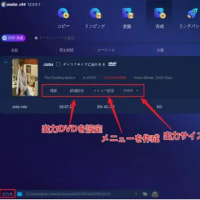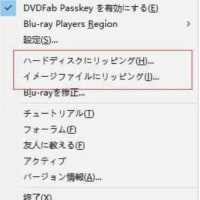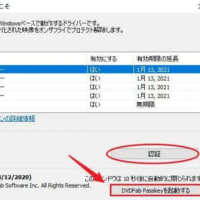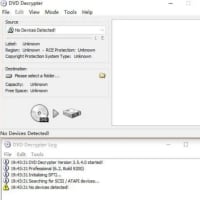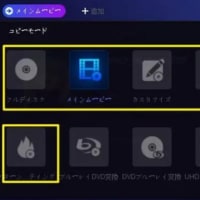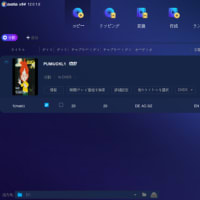要約: PCのメモリを節約するために、PCに保存されたMP4のサイズを小さくしたいですか? ここでは、WindowsとMacでMP4 サイズダウンのさまざまな方法を紹介します。
MP4はほぼすべてのスマートフォン、タブレット、物理メディアまたはメディアプレーヤーと互換性があるため、よく使用されるファイル形式です。
YouTubeなどの動画サイトからダウンロードした動画、映画、チュートリアルビデオなどをパソコンのHDDに保存する場合は、HDDのメモリ空間が少なくなってきました。パソコンの運行速度も遅くなりました。しかし、保存した動画は大切で好きなので、それを削除することができないでしょう。その場合は、MP4 容量を小さくする方法を探し始めます。
MP4ファイルのサイズを小さくするには、ビットレートを下げ、MP4 圧縮をするためのツールを使用する必要があります。オンラインで数多くのツールがありますが、その中に、MP4 サイズを小さくしながら品質をあまり低下させないものはあります。この記事では、MacとWindowsで動画 リサイズのベストなツールを3つご紹介します。mpeg4とMP4の違いについて、知りたい方は、mpeg4 記事を読んでみましょう。
MP4 サイズダウン 1 - DVDFab 動画変換
DVDFab 動画変換はデジカメで撮った動画、ダウンロードした動画などを簡単に希望の動画や音声ファイルに変換できる動画 変換ソフトです。このソフトを使用して、動画フォーマットの変換、音声フォーマットの変換、動画から音声の抽出を自由に行うだけでなく、変換前に、動画のトリミング、アスペクト比の変更、水透しや字幕の追加、動画回転、画面の明るさや彩度の調整などの動画編集もできます。また詳細設定や動画編集の特定のオプションを使用して、動画品質を大幅に低下させることなく動画のサイズを圧縮することもできます。
対応OS:Windows 10/8.1/8/7 (32/64 bit) macOS 10.7 - 10.15
出力フォーマット: MP4 / MKV / FLV / MKV / AVI / WMV / M2TS / TS/ MP3 / M4A / WMA// AAC / DTS / OGG など
方法 1:MP4動画を別のファイル形式に変換したり、フレームレートを下げたりすることで、MP4 リサイズをする
操作ガイド:
まず、公式サイトからDVDFab 動画変換をダウンロードして、コンピュータにインストールします。インストールが完了したら、ソフトウェアを起動すると、メインのユーザーインターフェイスが表示されます。
「変換」タグをクリックします。その後、「+」をクリックして、MP4動画をロードします。
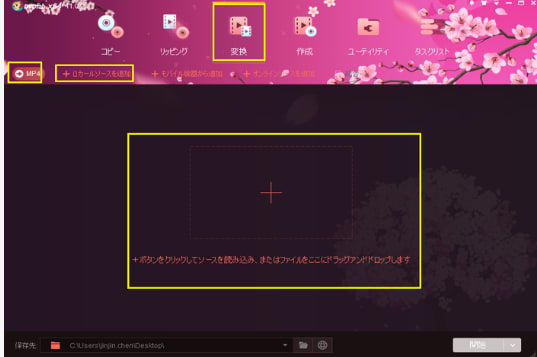
次に、プロフアイルの切り替えボタンをクリックして、WMVを選択します。
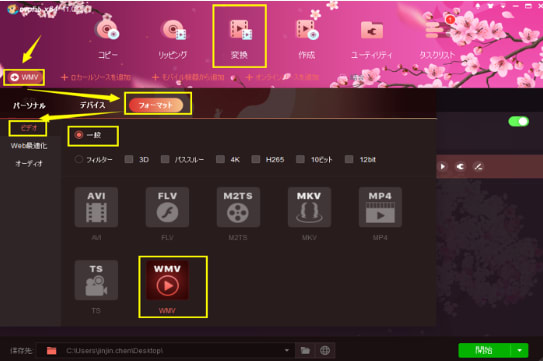
次に、レンチアイコンをクリックして、「詳細設定」画面を開きます。

これで、動画ファイルを圧縮するさまざまなオプションが表示されます。解像度とフレームレートを下げ、確認ボタンをクリックします。下記のスクリーンショットでご覧ください。

そして、保存先で出力ファイルの保存場所を設定してから、「開始」をクリックします。数分後に、ファイルが.WMV形式に変換され、解像度、フレームレートが低くなります。
変換前のサイズ
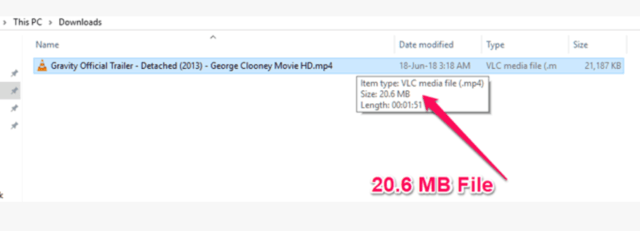
変換後のサイズ

ご注意:動画の容量が小さくなったため、変換された動画を再生すると、品質が少し低下することになります。変換前に、解像度、フレームレート、およびビットレートを必要な品質に応じて調整することができます。品質が気になる場合は、値を少しだけ下げておくことをお勧めします。FLVなどの他のフォーマットも選択できます。
方法2:不要な部分をトリミングすることで、MP4 リサイズをする
動画のサイズを縮小したい場合、不要な部分があるかどうかを確認してください。DVDFab 動画変換を使用して不要な部分をトリムすることができます。
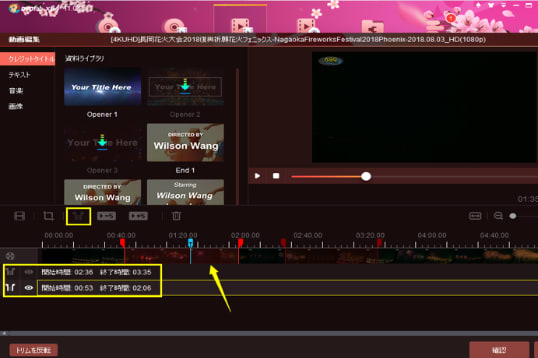
ビデオをトリムするには、ビデオをソフトウェアに追加して、「動画編集」オプションをクリックします。
次に、トリムをクリックし、ビデオのトリミングを行います。
これは、DVDFab 動画変換ソフトを使用して、MP4のサイズを小さくする方法です。動画のフォーマットを変換する方法について、ts mp4 変換 記事をチェックしてみましょう。動画から音声を抽出する方法は、mp3 mp4 記事を参考にしてください。
MP4 サイズダウン 2 - Videosmaller.com
Videosmaller.comはオンラインでMP4ファイルのサイズを最小限に抑えたり、ファイルのサイズを簡単に減らすことができるツールです。このツールは非常にシンプルで、MP4、MPEG、AVI、MOVビデオ形式をサポートしています。最大500MBのファイルを変換できます。最も良いことは、このツールが無料で利用できることです。ただし、動画 サイズを縮小するためにファイルをアップロードする必要があるため、元の動画ファイルのサイズによっては少し時間がかかります。
リサイズしたいMP4を追加します。
サイトを開き、「browse」をクリックして、動画の容量を小さく したいMP4ビデオを検索します。ここで、「Scale Video Width」オプションの下で、希望するものを選択します。品質をあまり低下させたくない場合は、ドロップダウンリストの3番目または4番目を選択できます。
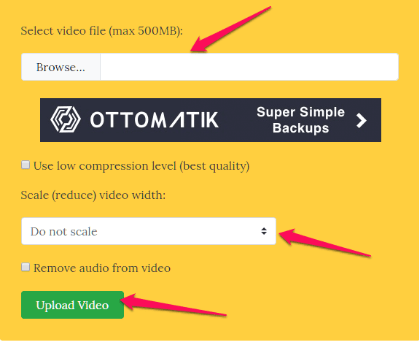
Upload Videoをクリックします。
動画をアップロードするまでに時間がかかります。タスクが完了したら、リンクをクリックして変換済みのビデオをダウンロードします
20.6 MBのビデオが16.48 MBに変換されています。ただし、動画のサイズをより小さくしたい場合は、Scale to lower valueを選択することもできます。しかし動画の品質は悪くなります。
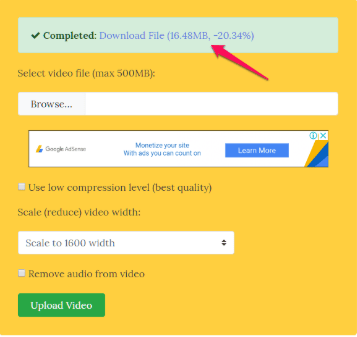
これは、さまざまな動画のファイルサイズを小さくするための最も簡単なツールの1つです。
MP4 サイズダウン 3- iMovie
iMovieはMacでMP4ファイルのサイズを小さくする別のソフトウェアです。出力ファイル形式を変更して、解像度、フレームレート、およびビットレートを下げることにより、MP4 サイズを小さくすることができます。少しずつ小さい値を選択すると、動画のサイズが小さくなります。
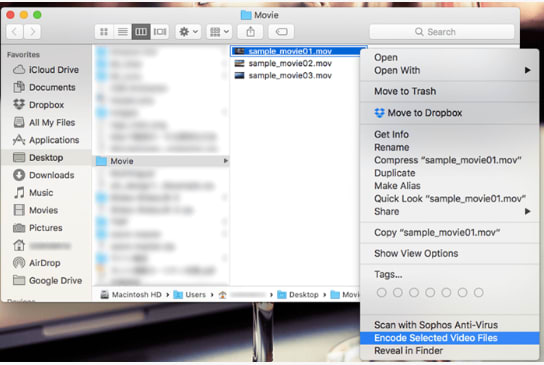

このソフトウェアは、iOSおよびMacデバイスでのみ使用できます。Macユーザーの場合、このソフトウェアをお薦めします。
結論
以上では、MP4 サイズダウンのソフト及び方法を詳しくご紹介しました。MP4 圧縮をしたい方は、この記事を参考にしてください。これらの3つのツールはそれぞれ独自の優れている特徴があります。実用性の点から見ると、DVDFab 動画 変換はより良い選択です。MP4 リサイズをする理由は何でもかまいませんが、これらのソフトウェアツールは最小限の労力でタスクをするのに役立ちます。
MP4はほぼすべてのスマートフォン、タブレット、物理メディアまたはメディアプレーヤーと互換性があるため、よく使用されるファイル形式です。
YouTubeなどの動画サイトからダウンロードした動画、映画、チュートリアルビデオなどをパソコンのHDDに保存する場合は、HDDのメモリ空間が少なくなってきました。パソコンの運行速度も遅くなりました。しかし、保存した動画は大切で好きなので、それを削除することができないでしょう。その場合は、MP4 容量を小さくする方法を探し始めます。
MP4ファイルのサイズを小さくするには、ビットレートを下げ、MP4 圧縮をするためのツールを使用する必要があります。オンラインで数多くのツールがありますが、その中に、MP4 サイズを小さくしながら品質をあまり低下させないものはあります。この記事では、MacとWindowsで動画 リサイズのベストなツールを3つご紹介します。mpeg4とMP4の違いについて、知りたい方は、mpeg4 記事を読んでみましょう。
MP4 サイズダウン 1 - DVDFab 動画変換
DVDFab 動画変換はデジカメで撮った動画、ダウンロードした動画などを簡単に希望の動画や音声ファイルに変換できる動画 変換ソフトです。このソフトを使用して、動画フォーマットの変換、音声フォーマットの変換、動画から音声の抽出を自由に行うだけでなく、変換前に、動画のトリミング、アスペクト比の変更、水透しや字幕の追加、動画回転、画面の明るさや彩度の調整などの動画編集もできます。また詳細設定や動画編集の特定のオプションを使用して、動画品質を大幅に低下させることなく動画のサイズを圧縮することもできます。
対応OS:Windows 10/8.1/8/7 (32/64 bit) macOS 10.7 - 10.15
出力フォーマット: MP4 / MKV / FLV / MKV / AVI / WMV / M2TS / TS/ MP3 / M4A / WMA// AAC / DTS / OGG など
方法 1:MP4動画を別のファイル形式に変換したり、フレームレートを下げたりすることで、MP4 リサイズをする
操作ガイド:
まず、公式サイトからDVDFab 動画変換をダウンロードして、コンピュータにインストールします。インストールが完了したら、ソフトウェアを起動すると、メインのユーザーインターフェイスが表示されます。
「変換」タグをクリックします。その後、「+」をクリックして、MP4動画をロードします。
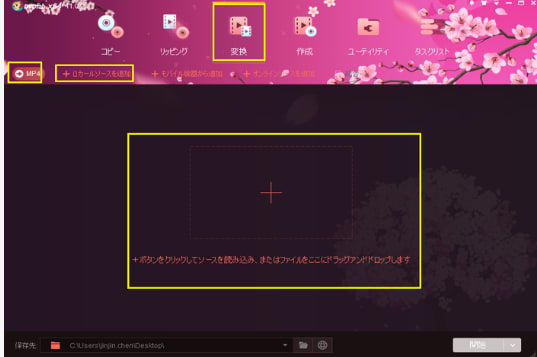
次に、プロフアイルの切り替えボタンをクリックして、WMVを選択します。
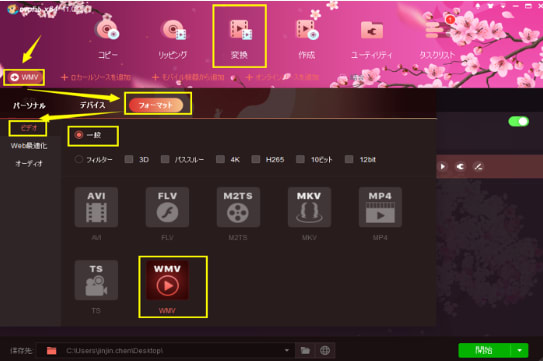
次に、レンチアイコンをクリックして、「詳細設定」画面を開きます。

これで、動画ファイルを圧縮するさまざまなオプションが表示されます。解像度とフレームレートを下げ、確認ボタンをクリックします。下記のスクリーンショットでご覧ください。

そして、保存先で出力ファイルの保存場所を設定してから、「開始」をクリックします。数分後に、ファイルが.WMV形式に変換され、解像度、フレームレートが低くなります。
変換前のサイズ
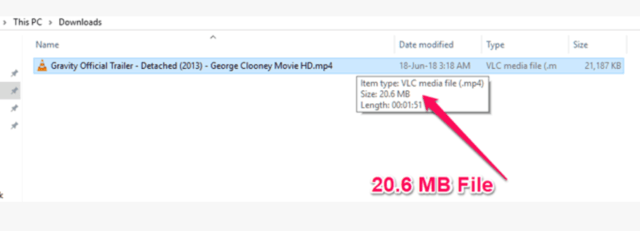
変換後のサイズ

ご注意:動画の容量が小さくなったため、変換された動画を再生すると、品質が少し低下することになります。変換前に、解像度、フレームレート、およびビットレートを必要な品質に応じて調整することができます。品質が気になる場合は、値を少しだけ下げておくことをお勧めします。FLVなどの他のフォーマットも選択できます。
方法2:不要な部分をトリミングすることで、MP4 リサイズをする
動画のサイズを縮小したい場合、不要な部分があるかどうかを確認してください。DVDFab 動画変換を使用して不要な部分をトリムすることができます。
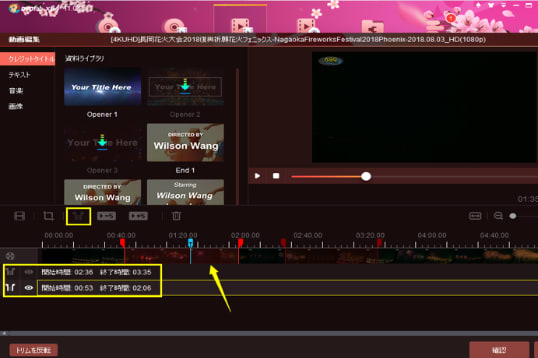
ビデオをトリムするには、ビデオをソフトウェアに追加して、「動画編集」オプションをクリックします。
次に、トリムをクリックし、ビデオのトリミングを行います。
これは、DVDFab 動画変換ソフトを使用して、MP4のサイズを小さくする方法です。動画のフォーマットを変換する方法について、ts mp4 変換 記事をチェックしてみましょう。動画から音声を抽出する方法は、mp3 mp4 記事を参考にしてください。
MP4 サイズダウン 2 - Videosmaller.com
Videosmaller.comはオンラインでMP4ファイルのサイズを最小限に抑えたり、ファイルのサイズを簡単に減らすことができるツールです。このツールは非常にシンプルで、MP4、MPEG、AVI、MOVビデオ形式をサポートしています。最大500MBのファイルを変換できます。最も良いことは、このツールが無料で利用できることです。ただし、動画 サイズを縮小するためにファイルをアップロードする必要があるため、元の動画ファイルのサイズによっては少し時間がかかります。
リサイズしたいMP4を追加します。
サイトを開き、「browse」をクリックして、動画の容量を小さく したいMP4ビデオを検索します。ここで、「Scale Video Width」オプションの下で、希望するものを選択します。品質をあまり低下させたくない場合は、ドロップダウンリストの3番目または4番目を選択できます。
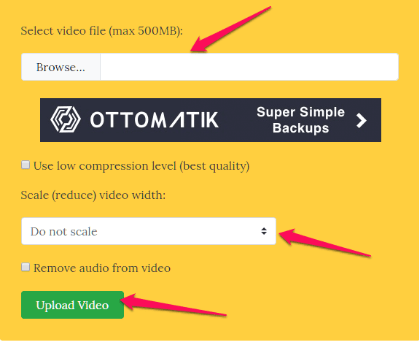
Upload Videoをクリックします。
動画をアップロードするまでに時間がかかります。タスクが完了したら、リンクをクリックして変換済みのビデオをダウンロードします
20.6 MBのビデオが16.48 MBに変換されています。ただし、動画のサイズをより小さくしたい場合は、Scale to lower valueを選択することもできます。しかし動画の品質は悪くなります。
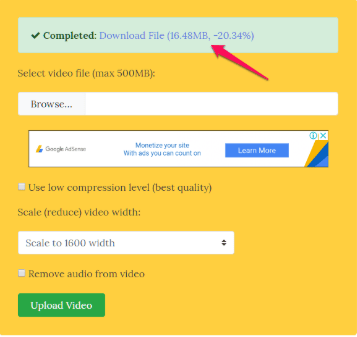
これは、さまざまな動画のファイルサイズを小さくするための最も簡単なツールの1つです。
MP4 サイズダウン 3- iMovie
iMovieはMacでMP4ファイルのサイズを小さくする別のソフトウェアです。出力ファイル形式を変更して、解像度、フレームレート、およびビットレートを下げることにより、MP4 サイズを小さくすることができます。少しずつ小さい値を選択すると、動画のサイズが小さくなります。
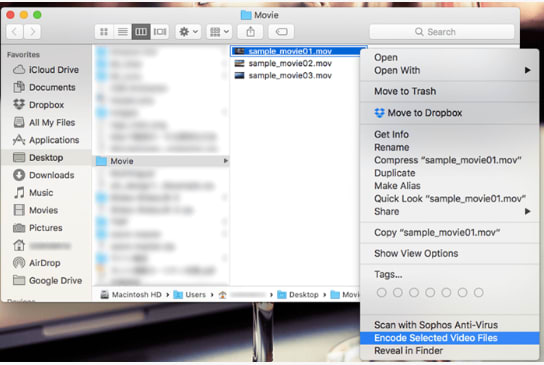

このソフトウェアは、iOSおよびMacデバイスでのみ使用できます。Macユーザーの場合、このソフトウェアをお薦めします。
結論
以上では、MP4 サイズダウンのソフト及び方法を詳しくご紹介しました。MP4 圧縮をしたい方は、この記事を参考にしてください。これらの3つのツールはそれぞれ独自の優れている特徴があります。実用性の点から見ると、DVDFab 動画 変換はより良い選択です。MP4 リサイズをする理由は何でもかまいませんが、これらのソフトウェアツールは最小限の労力でタスクをするのに役立ちます。